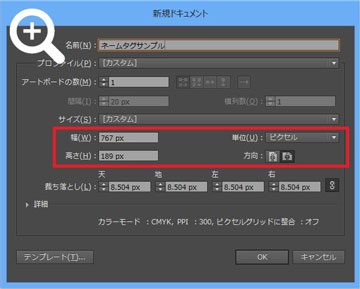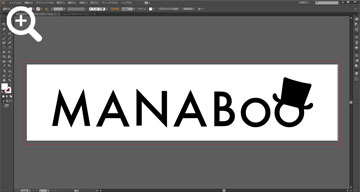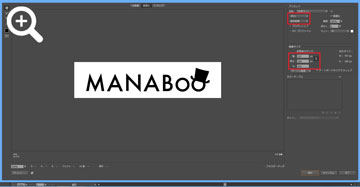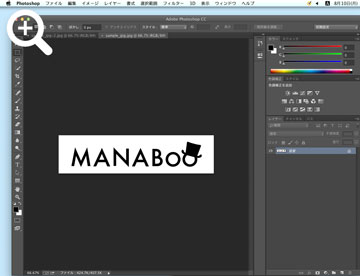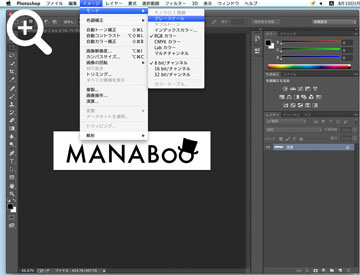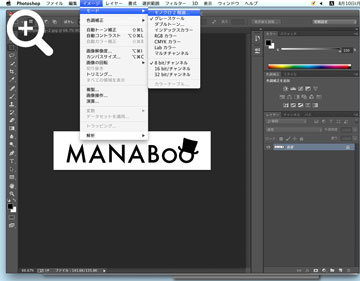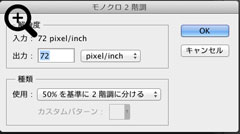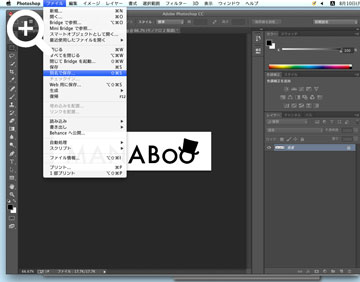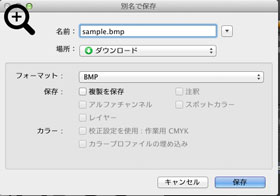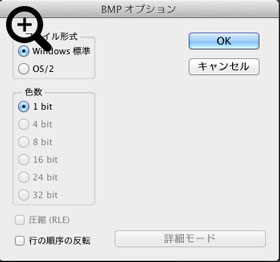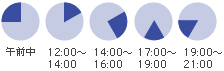※当店の画像/商品ページ等を無断転載している悪質サイトが多数出回っていますが、当店とは一切関係ございません。詐欺の可能性が高いので決して利用しないでください。
(マナボー)世界中の個性派作家の作品を集めた帽子専門店
東京(高円寺)
東京(高円寺)

帽子
ギャラリー
| |||||